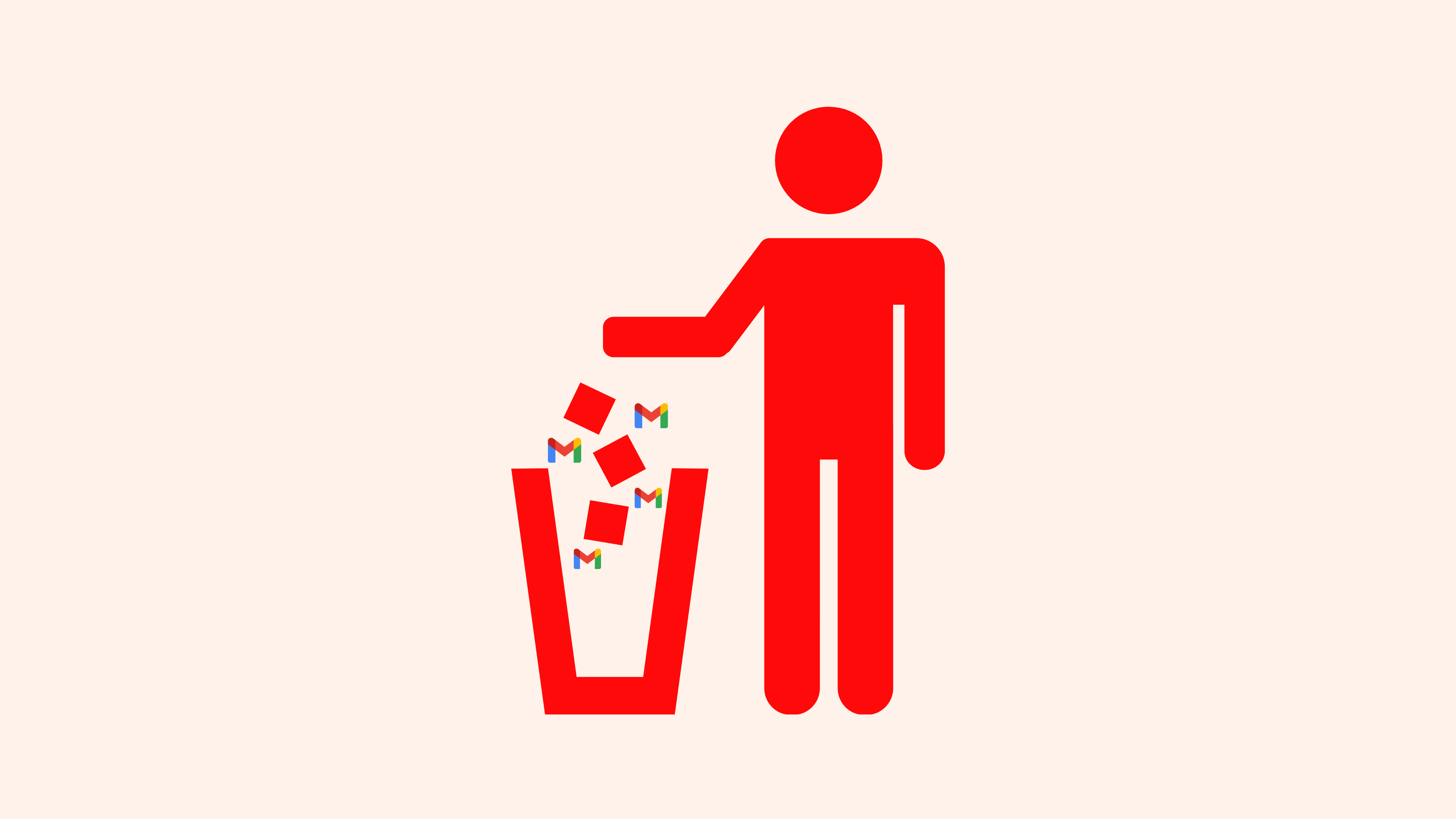So löschen Sie ein Gmail-Konto - und holen sich Ihre Privatsphäre zurück!
Sind Sie bereit, ein privates E-Mail-Konto einzurichten? Hier erfahren Sie, wie Sie Gmail endgültig loswerden können!
Googles Gmail wird seit vielen Jahren von Milliarden von Menschen auf der ganzen Welt genutzt - und für einige ist es ein guter E-Mail-Anbieter, aber für andere, vor allem für diejenigen, die Privatsphäre bevorzugen, ist Gmail einfach nicht mehr zeitgemäß. Die Frage “Wie lösche ich mein Gmail-Konto” kann verschiedene Ursachen haben. Vielleicht ist Ihr Gmail-Konto voller Spam, Sie versuchen, ein gehacktes Gmail-Konto zu löschen, Sie haben die lästige Werbung von Big Tech satt oder Sie möchten einfach einen Neuanfang mit einem neuen privaten E-Mail-Dienst machen.
Entscheiden Sie sich für einen Dienst wie Tuta Mail, bei dem es kein Tracking und keine Werbung gibt, der kostenlos ist und bei dem die Privatsphäre im Vordergrund steht. Was auch immer der Grund für die Löschung von Gmail ist, wir sind hier, um Ihnen zu helfen.
Lesen Sie diese Schritt-für-Schritt-Anleitung, um zu erfahren, welche Schritte Sie vor dem Löschen Ihres Gmail-Kontos unternehmen müssen und wie Sie Ihr altes Gmail auf einem Mac-Computer, PC, Android- oder iOS-Gerät löschen können.
Sie haben keine Lust zu lesen? Sehen Sie sich die 10 schnellen Schritte unten an oder schauen Sie sich unser YouTube-Tutorial zum Löschen Ihres Gmail-Kontos an!
10 schnelle Schritte zum Löschen von Gmail
-
Gehen Sie zu Ihrem Google-Konto
-
Klicken Sie im Menü auf der linken Seite auf Daten & Datenschutz
-
Klicken Sie unter Daten von Anwendungen und Diensten, die Sie verwenden, auf Löschen eines Google-Dienstes
-
Melden Sie sich mit den Anmeldedaten des Gmail-Kontos an, das Sie löschen möchten.
-
Klicken Sie auf das Mülleimer-Symbol neben Gmail
-
Geben Sie eine alternative E-Mail-Adresse ein, damit Sie Ihre anderen aktiven Google-Dienste weiterhin nutzen können, und klicken Sie auf Überprüfungs-E-Mail senden
-
Gehen Sie zu dem von Ihnen gewählten E-Mail-Konto und öffnen Sie die Bestätigungs-E-Mail von Google
-
Klicken Sie auf den Link in der Bestätigungs-E-Mail
-
Markieren Sie das Kästchen Ja, ich möchte mein Gmail-Konto löschen
-
Klicken Sie auf Löschen von Gmail.
Denken Sie daran: Wenn Sie Ihr Gmail-Konto löschen, werden alle Ihre E-Mails gelöscht, und Sie können keine E-Mails mehr von diesem Konto empfangen oder senden. Die Löschung Ihres E-Mail-Accounts unterscheidet sich von der Löschung Ihres Google-Kontos. Nach dem Löschen Ihres Gmail-Kontos bleiben alle Aktivitäten und Einkäufe, die Sie mit diesem Konto bei Google Play getätigt haben, erhalten. Wenn Sie Google-Dienste wie YouTube, Google Text & Tabellen oder Google Drive nutzen, haben Sie weiterhin Zugang zu diesen Diensten.
Was Sie beachten sollten, bevor Sie Ihr Gmail-Konto löschen
Bevor Sie Ihr Gmail-Konto endgültig löschen, sollten Sie einige Dinge beachten - vor allem, wenn Gmail seit vielen Jahren Ihr Haupt-E-Mail-Konto ist.
1. Erstellen Sie eine Sicherungskopie Ihrer wichtigen E-Mails
Bevor Sie Ihr Gmail-Konto endgültig löschen, empfehlen wir Ihnen, eine Sicherungskopie aller wichtigen E-Mails oder Anhänge wie z. B. Rechnungen zu erstellen, die Sie in Zukunft benötigen könnten. Die Sicherung Ihrer E-Mails kann ganz einfach mit einem Dienst wie dem Gmail-Export-Plugin oder Google Takeout durchgeführt werden, um sie auf Ihren Computer herunterzuladen. Später werden wir detailliert darauf eingehen, wie Sie eine Kopie Ihrer Gmail-Daten exportieren, bevor Sie mit dem Löschvorgang fortfahren.
2. Aktualisieren Sie Ihre E-Mail-Adresse in Ihren verknüpften Konten
Es ist sehr wahrscheinlich, dass Sie Ihre Gmail-Adresse verwendet haben, um sich bei anderen Diensten und Online-Plattformen wie Instagram, Amazon oder Netflix anzumelden. Wenn Ihre Gmail-Adresse zur Registrierung für Online-Konten verwendet wurde oder mit aktiven Abonnements verknüpft ist, müssen Sie die E-Mail-Adresse aktualisieren. Melden Sie sich bei den Konten an, die mit Ihrer Gmail-E-Mail-Adresse verknüpft sind, und aktualisieren Sie Ihre Informationen mit einer neuen E-Mail-Adresse, z. B. einer von Tuta Mail.
Denken Sie daran, dass Sie nach dem Löschen Ihrer Gmail-Adresse möglicherweise keinen Zugang mehr zu den Diensten und Konten haben, die noch mit dieser E-Mail-Adresse verknüpft sind - ersparen Sie sich also die Mühe und ersetzen Sie die E-Mail-Adresse in diesen Konten durch eine neue, die sich von Ihrer alten Gmail-Adresse unterscheidet.
3. Übertragen Sie Ihre Kontaktliste
Exportieren Sie alle Ihre Gmail-Kontakte und importieren Sie sie in einen anderen E-Mail-Dienst. Alternativ können Sie sie auch lokal auf Ihrem Computer speichern.
4. Benachrichtigen Sie Ihre Kontakte
Teilen Sie Ihren E-Mail-Kontakten mit, dass Sie Ihr Gmail-Konto löschen werden, und geben Sie ihnen Ihre neue E-Mail-Adresse an, die sie für künftige Mitteilungen verwenden können.
5. Leiten Sie Ihre E-Mails weiter
Wenn Sie Ihr Gmail-Konto gelöscht haben, werden auch alle Ihre E-Mails und E-Mail-Einstellungen gelöscht. Wenn das Konto gelöscht wird, können Sie also keine Nachrichten mehr von Ihrer gelöschten Adresse empfangen oder senden. Um sicherzustellen, dass Sie keine wichtigen E-Mails verpassen, die noch an Ihr altes Gmail-Konto gesendet werden, richten Sie eine Gmail-Regel ein, um alle E-Mails an Ihr neues, ausgewähltes Konto weiterzuleiten.
Nachdem Sie nun die notwendigen Schritte unternommen haben, bevor Sie Ihr E-Mail-Konto endgültig löschen, zeigen wir Ihnen Schritt für Schritt, wie Sie Ihr Gmail-Konto sicher von einem Computer, Android-Gerät oder iPhone löschen können.
Datenschutzbedenken im Zusammenhang mit Gmail
Manche Menschen löschen Gmail, weil es voller Spam ist und sie zu viele gezielte Anzeigen erhalten. Aber ein weiterer Grund, warum viele den berühmten E-Mail-Anbieter verlassen und sich für kleinere, datenschutzfreundliche Anbieter entscheiden, ist die Sorge um ihre Privatsphäre.
Google, der Eigentümer von Gmail, ist kein Heiliger
Wenn Sie sich über technische Neuigkeiten auf dem Laufenden halten, werden Sie die endlosen Klagen von Google nicht überraschen, die vom Besitz des Suchmonopols bis hin zum Eindringen in die Privatsphäre seiner Nutzer reichen. Ein Paradebeispiel dafür ist der Inkognito-Prozess, bei dem der Tech-Gigant verklagt wurde, weil er die Webaktivitäten seiner Nutzer bei der Suche im Inkognito-Modus verfolgt. Diejenigen, die im Inkognito-Modus von Chrome im Internet surften, glaubten, dass sie privat surften, aber Google sammelte trotzdem ihre Daten. Dies ist ein perfektes Beispiel für dieTaktik der großen Technologiekonzerne, die Privatsphäre zu verwässern: die Illusion von Privatsphäre zu vermitteln. Neben dem mangelnden Respekt vor Ihren Daten ist Google auch kein fairer Akteur, wenn es darum geht, den Markt zu teilen und kleineren Unternehmen eine Chance zu geben. Gegen das Unternehmen läuft derzeit das größte Kartellverfahren in den USA, weil es angeblich durch wettbewerbswidriges Verhalten die digitale Werbebranche illegal monopolisiert hat. Dies folgt auf ein anderes großes US-Kartellverfahren, das Google vor kurzem verloren hat und in dem festgestellt wurde, dass es die Online-Suchbranche unrechtmäßig monopolisiert hat.
Gemini Ai
Es ist bereits allgemein bekannt, dass Google Ihre Daten für Werbezwecke verwendet. Nun werden auch öffentlich zugängliche Informationen verwendet, um die KI zu trainieren, und die Grenzen, welche Daten verwendet werden und wie Google diese Daten nutzt, sind noch immer unbekannt. Noch beunruhigender ist, dass Gemini AI möglicherweise den Inhalt Ihrer privaten E-Mails in Gmail scannt - ein weiterer Grund, warum Sie sich nach einer besseren Alternative umsehen sollten.
De-Googeln ist einfach!
Da sich die Menschen immer mehr über die Klagen von Google, die Daten, die der Tech-Riese sammelt, und die Verletzung ihrer Privatsphäre bewusst werden, kumuliert dieser Prozess nun im De-Google-Trend. Die Menschen kehren Google den Rücken und suchen nach Alternativen, bei denen der Datenschutz im Vordergrund steht. Zum Beispiel verlassen sie Gmail und entscheiden sich für Tuta Mail oder ersetzen Google Chrome durch einen besseren, datenschutzfreundlichen Browser.
Bevor Sie Ihr Konto löschen: Exportieren Sie eine Kopie Ihrer Gmail-Daten
- Gehen Sie zu Ihrem Google-Konto
- Klicken Sie im Menü auf der linken Seite auf Daten & Datenschutz
- Klicken Sie unter Daten von Apps und Diensten, die Sie verwenden, auf Apps und Dienste
- Klicken Sie auf Ihre Daten herunterladen


- Wählen Sie die Daten aus, die Sie exportieren möchten, und klicken Sie auf Nächster Schritt
- Wählen Sie das Dateiformat, in dem Sie die Daten herunterladen möchten, und klicken Sie auf Einmal exportieren
- Klicken Sie auf Export erstellen


Die Zeit, die für den Export einer Kopie Ihrer Inhalte benötigt wird, hängt davon ab, wie viele Daten vorhanden sind. Sie erhalten eine E-Mail an Ihr Gmail-Konto, in der Sie benachrichtigt werden, wenn die Kopie Ihrer Daten zum Herunterladen bereit ist.
Sobald Sie eine Kopie aller Ihrer Gmail-Daten exportiert und heruntergeladen haben, können Sie Ihr Konto sicher löschen, indem Sie die folgenden Schritte ausführen.
So löschen Sie Ihr Gmail-Konto von einem Computer:
-
Gehen Sie zu Ihrem Google-Konto
-
Klicken Sie im Menü auf der linken Seite auf Daten und Datenschutz
-
Klicken Sie unter Daten von Anwendungen und Diensten, die Sie verwenden, auf Einen Google-Dienst löschen


-
Melden Sie sich mit den Anmeldedaten des Gmail-Kontos an, das Sie löschen möchten.
-
Klicken Sie auf das Mülleimer-Symbol neben Gmail


- Geben Sie eine alternative E-Mail-Adresse ein, damit Sie Ihre anderen aktiven Google-Dienste weiterhin nutzen können, und klicken Sie auf Bestätigungs-E-Mail senden


-
Gehen Sie zu Ihrem gewählten E-Mail-Konto und öffnen Sie die Bestätigungs-E-Mail von Google
-
Klicken Sie auf den Link in der Bestätigungs-E-Mail
-
Markieren Sie das Kästchen Ja, ich möchte mein Gmail-Konto löschen
-
Klicken Sie auf Google Mail löschen
So löschen Sie ein Gmail-Konto von einem Android-Handy oder -Tablet
-
Öffnen Sie auf Ihrem Android-Gerät die Gmail-Anwendung
-
Stellen Sie sicher, dass Sie bei dem Gmail-Konto angemeldet sind, das Sie löschen möchten.
-
Klicken Sie auf Ihr Google-Konto verwalten
-
Gehen Sie zu Daten & Datenschutz und scrollen Sie nach unten zu Daten aus von Ihnen verwendeten Apps und Diensten
-
Wählen Sie Einen Google-Dienst löschen
-
Melden Sie sich mit den Daten des Google-Kontos an, das Sie löschen möchten.
-
Klicken Sie auf das Mülleimer-Symbol neben Gmail
-
Geben Sie eine alternative E-Mail-Adresse ein und klicken Sie auf Bestätigungs-E-Mail senden.
-
Gehen Sie zu Ihrem gewählten E-Mail-Konto und öffnen Sie die Bestätigungs-E-Mail von Google
-
Klicken Sie auf den Link in der Bestätigungs-E-Mail
-
Aktivieren Sie das Kästchen Ja, ich möchte mein Gmail-Konto löschen
-
Klicken Sie auf Google Mail löschen
Sie haben nun das Gmail-Konto dauerhaft von Ihrem Android-Gerät gelöscht.
So löschen Sie ein Gmail-Konto auf dem iPhone
-
Öffnen Sie auf Ihrem iOS-Gerät die Gmail-Anwendung
-
Stellen Sie sicher, dass Sie bei dem Gmail-Konto angemeldet sind, das Sie löschen möchten.
-
Klicken Sie auf Ihr Google-Konto verwalten
-
Gehen Sie zu Daten & Datenschutz und scrollen Sie nach unten zu Daten von Apps und Diensten, die Sie verwenden
-
Wählen Sie Einen Google-Dienst löschen
-
Melden Sie sich mit den Daten des Google-Kontos an, das Sie löschen möchten.
-
Klicken Sie auf das Mülleimer-Symbol neben Gmail
-
Geben Sie eine alternative bestehende E-Mail-Adresse ein und klicken Sie auf Bestätigungs-E-Mail senden.
-
Klicken Sie auf den Link in der Bestätigungs-E-Mail
-
Markieren Sie das Kästchen Ja, ich möchte mein Gmail-Konto löschen
-
Klicken Sie auf Gmail löschen
Kann ich ein gelöschtes Gmail-Konto wiederherstellen?
Ob Sie Ihr Gmail-Konto wiederherstellen können, nachdem Sie es endgültig gelöscht haben, hängt davon ab, wie lange es her ist, dass Sie das Konto endgültig gelöscht haben. In einigen Fällen ist es gelungen, das Konto wiederherzustellen, in anderen nicht - es scheint, dass die Wiederherstellung Ihres Kontos davon abhängt, wie lange die Löschung zurückliegt.
Nur kürzlich gelöschte Konten haben eine Chance, wiederhergestellt zu werden. Leider macht Google keine Angaben zu diesem Zeitraum. Wenn Sie also Ihr Gmail-Konto gelöscht haben, versuchen Sie am besten, es über die Google-Kontowiederherstellung wiederherzustellen, aber es gibt keine Garantie dafür, dass dies funktioniert.
Gmail-Alternativen
Nachdem Sie nun Ihr Gmail-Konto gelöscht haben, suchen Sie vielleicht nach einer besseren Alternative zu diesem großen E-Mail-Anbieter. Vielleicht ziehen Sie einen beliebten E-Mail-Anbieter wie Outlook oder Yahoo in Betracht. In diesem Fall sollten Sie zunächst recherchieren, wie Gmail und Outlook im Vergleich abschneiden. Aber seien Sie gewarnt: Wie Gmail verletzen auch diese Big-Tech-Anbieter rund um die Uhr Ihre Privatsphäre, indem sie den Inhalt Ihrer privaten Nachrichten scannen und Sie mit gezielter Werbung überhäufen. Bei “kostenlosen” E-Mail-Diensten wie Gmail und Outlook zahlen Sie nicht mit Geld, sondern mit Ihren Daten und Ihrer Privatsphäre. Nur so können große Technologieunternehmen ihre Produkte kostenlos anbieten.
Bevor Sie nun beschließen, ganz auf E-Mail zu verzichten, sollten wir Ihnen sagen, dass wir eine E-Mail-Lösung haben, die kostenlos ist, Ihre Privatsphäre respektiert und die höchsten Sicherheitsstandards erfüllt - Tuta Mail.
Warum zu Tuta Mail wechseln?
Tuta Mail ist ein vollständig verschlüsselter E-Mail-Dienst mit Sitz in Deutschland. Tuta ist Open Source und vollständig DSGVO-konform. Mit Tuta ist die gesamte Mailbox Ende-zu-Ende mit Post-Quanten-Algorithmen verschlüsselt - einschließlich Ihrer Kontaktliste, Betreffzeile und sogar dem Tuta-Kalender.
Tuta Mail bietet kostenlose Apps und Desktop Clients. Es gibt einen kostenlosen Desktop-Client für Linux, macOS und Windows, oder Sie können einfach die kostenlose mobile Tuta-App für Android oder iPhones aus dem App-Store Ihrer Wahl herunterladen! Tuta Mail ist die beste Lösung, wenn Sie Privatsphäre und Komfort in einer benutzerfreundlichen App vereinen möchten. Steigen Sie um und melden Sie sich jetzt an!